Установка и переход на новый язык отображения в Windows 7 Home и Pro

Как установить и изменить на новый язык интерфейса в Windows 7 Домашняя и Профессиональная с помощью пакетов интерфейса пользователя.
Расположенный в правой части панели задач системный трей, правильно называемый областью уведомлений , является частью Windows уже более 20 лет. Он продолжал улучшаться с тех пор, как впервые был представлен в Windows 95, обеспечивая легкий доступ к системным функциям, уведомлениям и приложениям. Системный трей Windows 10 более настраиваемый, чем когда-либо прежде, поскольку вы можете настроить, какие значки системы и приложений будут отображаться в нем. Хотите ли вы скрыть значок громкости, оставить определенный значок всегда видимым в области уведомлений или не видеть ничего, кроме часов на панели задач, в этом руководстве показано, как это сделать:
Содержание
ПРИМЕЧАНИЕ. Снимки экрана и инструкции в этом руководстве относятся к обновлению Windows 10 от мая 2019 г. или более поздней версии . Если вы не знаете, какая у вас версия Windows 10, прочитайте: Как проверить версию Windows 10, сборку ОС, выпуск или тип .
Как показать скрытые значки в системном трее с помощью мыши
В Windows 10 многие значки по умолчанию скрыты на расширяемой панели, что дает вам больше места на панели задач. Чтобы открыть их, нажмите на стрелку слева от области уведомлений .
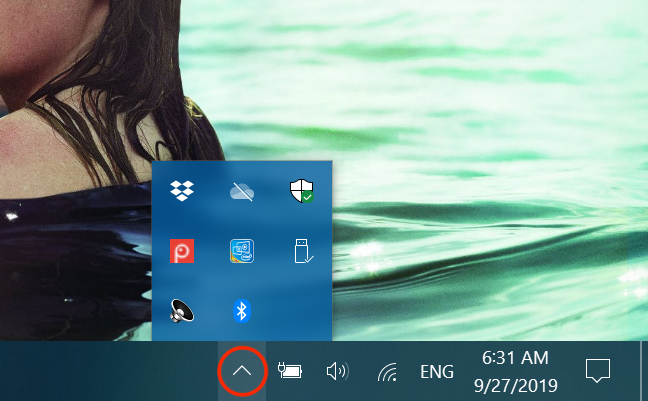
Щелкните стрелку, чтобы открыть скрытые значки на панели задач.
Самый простой способ отобразить любой из этих значков в области уведомлений — перетащить их с помощью курсора из расширяемой панели на панель задач.
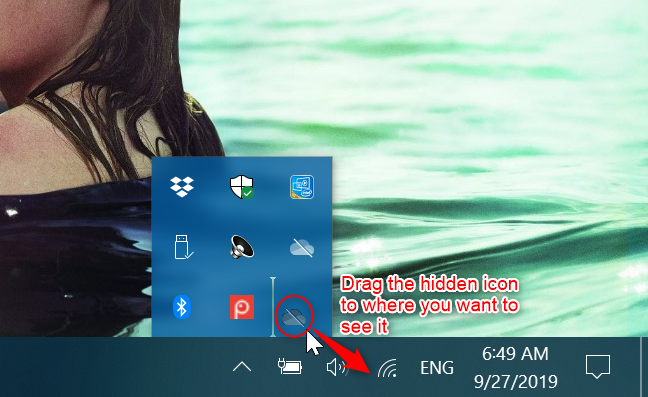
Перетаскивание значка OneDrive в область уведомлений
СОВЕТ. Если этот параметр включен, параметр «Всегда показывать все значки в области уведомлений» приводит к исчезновению стрелки и расширяемой панели. Продолжайте читать, чтобы узнать больше об этой опции.
Как показать скрытые значки на панели задач с помощью настроек Windows 10
Другой способ отображения скрытых значков на панели задач включает доступ к настройкам панели задач . Для этого щелкните правой кнопкой мыши или нажмите и удерживайте неиспользуемую область панели задач , а затем щелкните или коснитесь « Настройки панели задач » в ее меню.
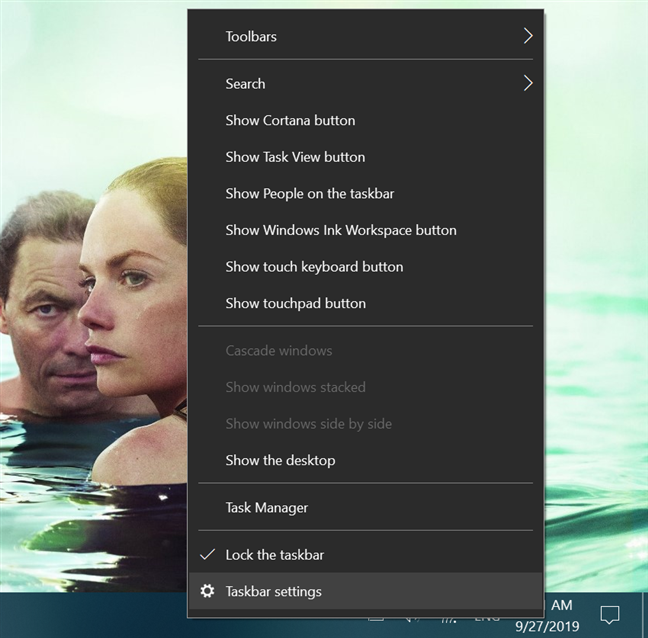
Доступ к настройкам панели задач
В разделе « Панель задач » приложения «Настройки » прокрутите вниз список настроек в правой части окна, пока не найдете « Область уведомлений » . Щелкните или коснитесь ссылки «Выберите значки, отображаемые на панели задач» .
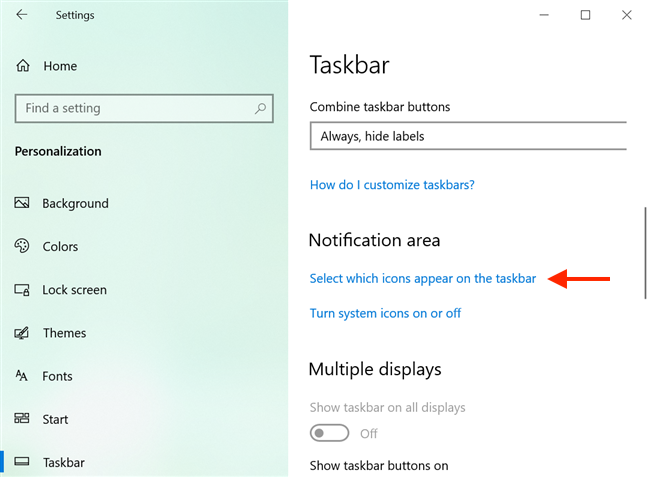
Доступ Выберите, какие значки будут отображаться на панели задач.
Включите переключатель каждого значка, который вы хотите в области уведомлений . Значки, которые вы выбираете для отображения, сразу становятся видимыми на панели задач.
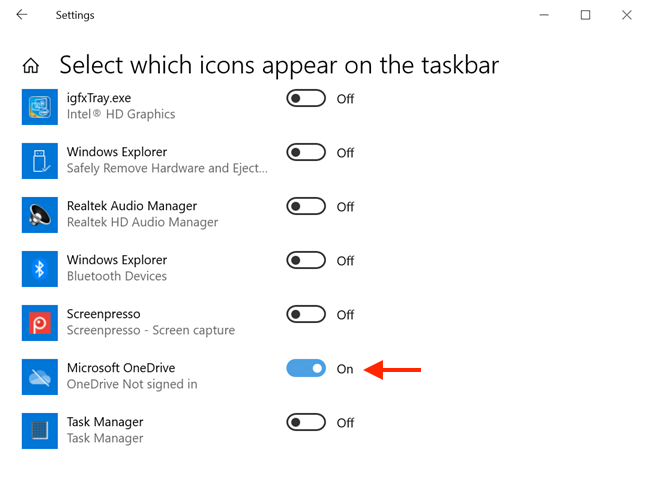
Включите переключатель OneDrive, чтобы отобразить его на панели задач.
ВАЖНО: Если вы включили переключатель, чтобы отобразить определенный значок, и этот значок не сразу отображается на панели задач , возможно, соответствующее приложение в данный момент не запущено на вашем компьютере. Имейте в виду, что значки в области уведомлений отображаются только тогда, когда запущены соответствующие приложения.
Если вам нравится следить за всем, вы можете использовать опцию «Всегда показывать все значки в области уведомлений» в верхней части списка. Включите переключатель рядом с ним, и все значки в списке мгновенно отобразятся на вашей панели задач, а их индивидуальные настройки, ныне устаревшие, уже нельзя будет изменить.
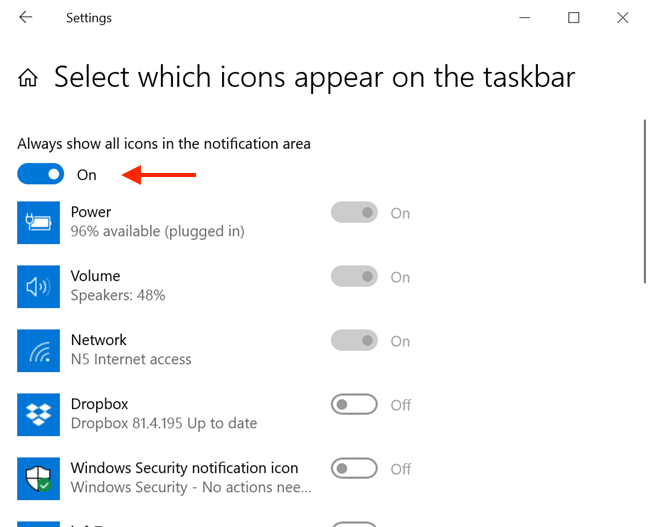
Включите «главный переключатель», чтобы отобразить все значки на панели задач.
Некоторые системные значки, такие как « Сеть» или « Громкость », можно полностью отключить, что означает, что они не отображаются в списке значков на панели задач выше, и их нигде нет на панели задач или в раскрываемой области. Чтобы они отображались в области уведомлений , их сначала нужно включить. Снова перейдите в раздел « Область уведомлений » в настройках панели задач и нажмите или коснитесь ссылки «Включить или отключить системные значки» .
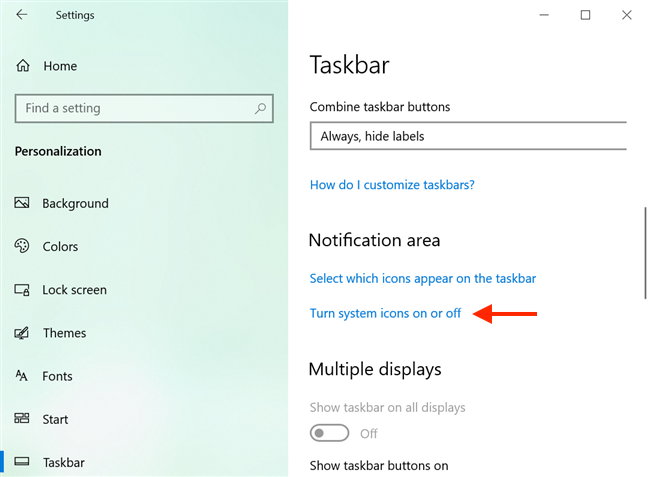
Доступ Включение и выключение системных значков
Выберите, какие системные значки включены, включив переключатель рядом с ними.
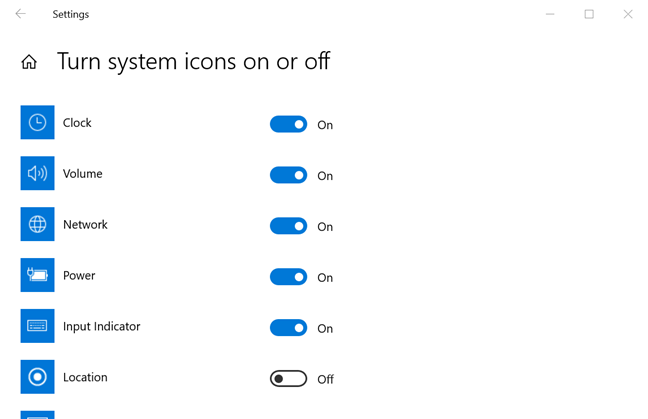
Включите системные значки, которые вы хотите включить
После включения системного значка вы можете использовать приведенные выше инструкции, чтобы решить, хотите ли вы видеть его в области уведомлений или получить к нему доступ из расширяемой панели.
Как скрыть значки из системного трея с помощью мыши
Наличие слишком большого количества значков в области уведомлений (на панели задач) может привести к беспорядку, а также уменьшить пространство на панели задач, поэтому мы рекомендуем регулярно скрывать значки, которые вам не нужны. Самый простой способ сделать это — перетащить их курсором из области уведомлений в скрытую расширяемую панель.
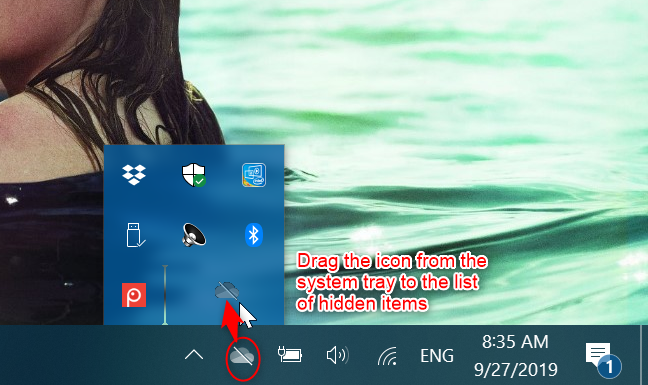
Скрытие значка OneDrive на расширяемой панели
Как скрыть значки на панели задач с помощью настроек Windows 10
Вы также можете сделать это из настроек панели задач, доступ к которым можно получить, щелкнув правой кнопкой мыши или нажав и удерживая свободную область панели задач, а затем перейдя в настройки панели задач .
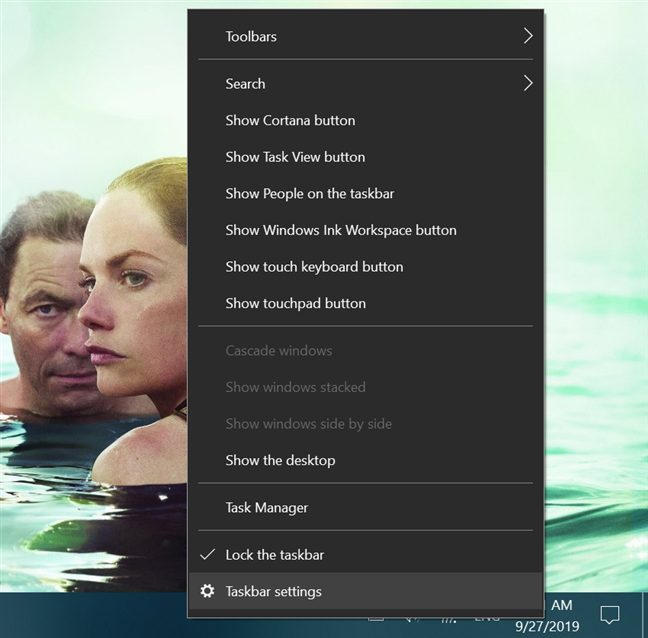
Доступ к настройкам панели задач
В списке настроек в правой части окна прокрутите вниз, пока не найдете раздел « Область уведомлений ». Нажмите или коснитесь «Выберите, какие значки будут отображаться на панели задач».
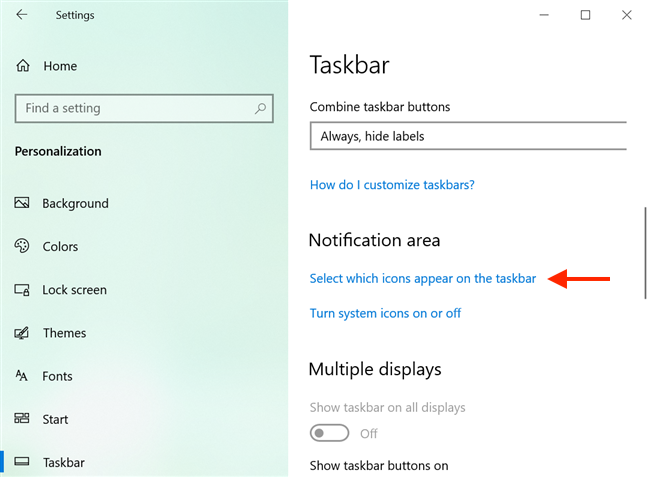
Доступ Выберите, какие значки будут отображаться на панели задач.
Убедитесь, что параметр * «Всегда показывать все значки в области уведомлений» * отключен , а затем, чтобы скрыть значки, которые вы больше не хотите видеть в области уведомлений , выключите переключатель рядом с ними. Значки мгновенно скрываются в расширяемой панели.
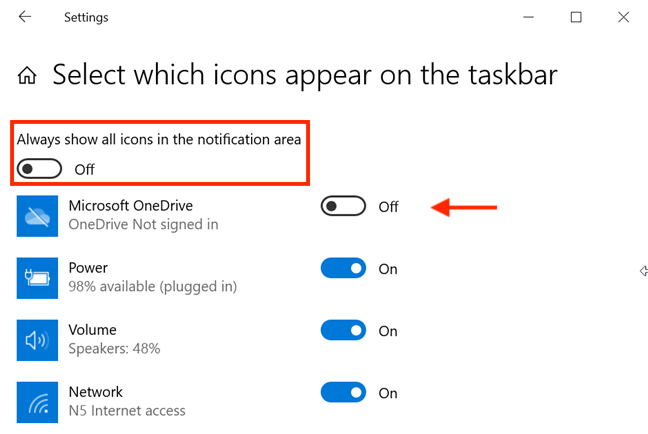
Выключите как переключатель, показывающий все значки, так и переключатель для значков, которые вы хотите скрыть.
Что касается системных значков, то их можно не только скрыть, но и полностью отключить, чтобы они не появлялись как в области уведомлений, так и в ее расширяемой панели. Для этого вам сначала нужно вернуться в раздел « Область уведомлений » из настроек панели задач , а затем щелкнуть или коснуться ссылки «Включить или отключить системные значки» .
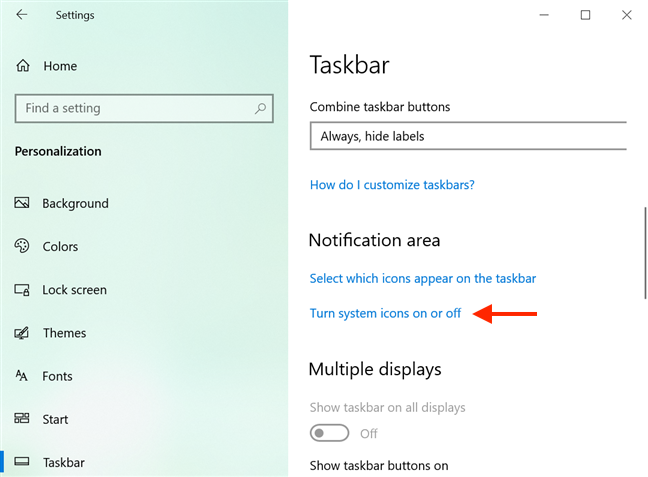
Нажмите или коснитесь Включить или отключить системные значки
В списке в этом окне отключите значки , которые вы не хотите видеть в области уведомлений . Это заставляет их мгновенно исчезнуть, чтобы никогда больше не беспокоить вас.
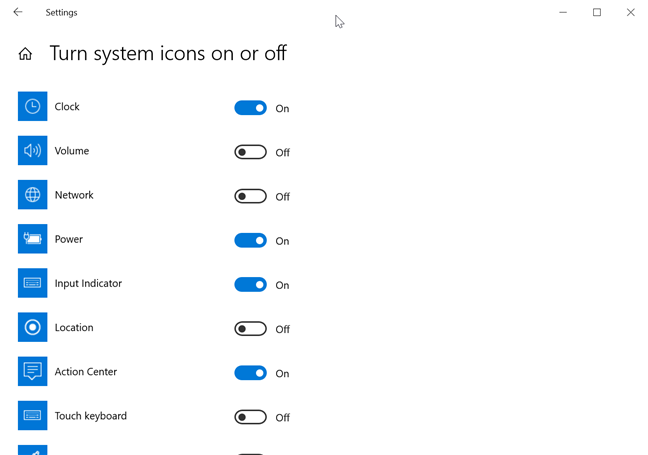
Отключите системные значки, которые вы хотите удалить из области уведомлений.
Насколько загромождена ваша область уведомлений?
Нам нравится держать вещи в порядке, поэтому в нашей области уведомлений отображаются только те значки, за которыми нам нужно следить, например значок питания , или те, которые мы используем ежедневно, например значок громкости . Как выглядит ваша область уведомлений ? Сколько иконок у тебя в нем? Комментарий ниже и давайте обсудим.
Как установить и изменить на новый язык интерфейса в Windows 7 Домашняя и Профессиональная с помощью пакетов интерфейса пользователя.
Узнайте, как эффективно экспортировать пароли из браузеров, таких как Google Chrome, Mozilla Firefox, Opera, Internet Explorer и Microsoft Edge в формате CSV для удобства переноса.
Как изменить формат скриншота на Android-смартфонах и планшетах с png на jpg или с jpg на png.
Как открыть WordPad в Windows 10 и Windows 7. Вот все шаги, чтобы открыть WordPad: с помощью кликов, ярлыков и команд.
Сочетание клавиш Windows + G не работает? Вы не можете включить Xbox Game Bar? Вот три вещи, которые вы можете сделать, чтобы это исправить.
Где находится Центр мобильности Windows в Windows 10? Вот все ярлыки и способы открытия Центра мобильности Windows, включая новые методы.
Узнайте, как использовать WordPad в любой версии Windows для создания простых текстовых документов, их форматирования, редактирования и печати. Как использовать ленту в WordPad.
Как открыть File Explorer из Windows 10 и Windows 11 или Windows Explorer из Windows 7. Вот все ярлыки проводника.
Если вам больше не нужно использовать Galaxy AI на вашем телефоне Samsung, вы можете отключить его с помощью очень простой операции. Вот инструкции по отключению Galaxy AI на телефонах Samsung.
Если вам не нужен какой-либо персонаж ИИ в Instagram, вы также можете быстро удалить его. Вот руководство по удалению ИИ-персонажей в Instagram.
Символ дельта в Excel, также известный как символ треугольника в Excel, часто используется в статистических таблицах данных для выражения возрастающих или убывающих чисел или любых данных по желанию пользователя.
Помимо предоставления общего доступа к файлу Google Таблиц всем отображаемым таблицам, пользователи могут выбрать предоставление общего доступа к области данных Google Таблиц или к таблице Google Таблиц.
Пользователи также могут настроить отключение памяти ChatGPT в любое время, как в мобильной, так и в компьютерной версии. Вот инструкции по отключению хранилища ChatGPT.
По умолчанию Центр обновления Windows автоматически проверяет наличие обновлений, и вы также можете увидеть, когда было последнее обновление. Вот инструкции о том, как узнать, когда Windows последний раз обновлялась.
По сути, операция по удалению eSIM на iPhone также проста для выполнения. Вот инструкции по извлечению eSIM на iPhone.
Помимо сохранения Live Photos в виде видео на iPhone, пользователи могут очень просто конвертировать Live Photos в Boomerang на iPhone.
Многие приложения автоматически включают SharePlay при совершении звонка по FaceTime, из-за чего вы можете случайно нажать не ту кнопку и испортить видеозвонок.
При включении функции Click to Do функция распознает текст или изображение, на которые вы нажимаете, а затем принимает решения для выполнения соответствующих контекстных действий.
Включение подсветки клавиатуры заставит ее светиться, что полезно при работе в условиях слабого освещения или придаст вашему игровому уголку более прохладный вид. Ниже вы можете выбрать один из четырех способов включения подсветки клавиатуры ноутбука.
Существует много способов войти в безопасный режим в Windows 10, если вы не можете войти в Windows и войти в него. Чтобы войти в безопасный режим Windows 10 при запуске компьютера, ознакомьтесь со статьей ниже от WebTech360.
Grok AI теперь расширяет свой ИИ-генератор фотографий, позволяя преобразовывать личные фотографии в новые стили, например, создавать фотографии в стиле Studio Ghibli с использованием известных анимационных фильмов.
Google One AI Premium предлагает пользователям бесплатную пробную версию сроком на 1 месяц, чтобы зарегистрироваться и опробовать множество усовершенствованных функций, таких как помощник Gemini Advanced.
Начиная с iOS 18.4, Apple позволяет пользователям решать, показывать ли последние поисковые запросы в Safari.





















